O e-mail baseado na Web é bom, mas nada chega perto do poder de um cliente de e-mail nativo, especialmente se você precisar gerenciar várias contas. E não faltam clientes de e-mail do Windows que podem aumentar a sua produtividade de e-mail.
Esses aplicativos de desktop removem seu navegador da equação e permitem que você monitore vários endereços de e-mail de um só lugar. Alguns adotam abordagens exclusivas para gerenciar e-mails, enquanto outros são criados com serviços específicos em mente.
Depois de avaliar quase 30 clientes de email do Windows, estou confiante de que há um que atenderá às suas necessidades. Com base nos meus testes, aqui estão minhas sete escolhas para o melhor aplicativo de email do Windows.
O que torna o melhor cliente de email para Windows?
Iniciei minha pesquisa definindo a categoria e esclarecendo em quais critérios eu estava baseando minhas revisões. Aqui está o que foi mais importante enquanto eu testei cada cliente de e-mail de desktop.
- Compatibilidade com a maioria dos provedores de serviços de e-mail. Este foi o ponto de partida para a minha pesquisa e avaliação. O melhor aplicativo de email para Windows permitirá que você se conecte a vários provedores de e-mail (Gmail, Outlook, Yahoo!, iCloud, etc).
- Facilidade de uso. Pessoas de todas as habilidades técnicas podem querer um aplicativo de email para Windows, então procurei aplicativos que a maioria dos usuários achará fácil de configurar e usar. Para recursos que não são autoexplicativos, a documentação de ajuda ou uma comunidade ativa deve ser capaz de preencher as lacunas.
- Personalização. Para as pessoas que querem mais controle, procurei clientes que forneçam um grau de flexibilidade do usuário para a aparência. Isso inclui alterar como funcionam funções básicas, como notificações e gestos de passar, ou alternar entre modos de exibição da caixa de entrada e agrupamento de e-mails.
- Produtividade e integrações. Recursos adicionais e compatibilidade com integrações externas podem acelerar consideravelmente seu fluxo de trabalho. Procurei aplicativos que aprimoram ou transformam a experiência de e-mail e fornecem os meios para expandir o que seu cliente de e-mail é capaz de fazer e como ele se encaixa no resto de sua vida digital.
Com os critérios identificados, pesquisei muito por clientes de e-mail para Windows que têm uma base de clientes relativamente ampla. Dei uma olhada no site de cada fornecedor para revisar os recursos e o suporte oferecido. Para suporte, eu queria saber se havia respostas recentes às perguntas do fórum (ter um bom diálogo de suporte mostrou uma comunidade ativa de usuários e uma chance melhor de você ter suas perguntas respondidas). A partir daí, baixei cada um dos clientes que se encaixavam nos critérios e tinham comunidades de suporte ativas.
Fiz anotações sobre a facilidade de configuração e uso para cada cliente. Por exemplo, alguns clientes buscaram a configuração errada ao configurar uma conta de email, resultando em uma caixa de entrada que não seria sincronizada sem intervenção manual. Isso é indiscutivelmente pior do que um cliente que insiste em uma configuração totalmente manual, uma vez que requer mais trabalho e coçar a cabeça para resolver.
Para personalização, defini e testei vários elementos, como temas, aparência da caixa de entrada, opções de notificação e regras de manipulação de e-mail, como filtragem e ações rápidas. Testei e observei as ferramentas de produtividade que faziam alguns clientes se destacarem em relação a outros e se eles estavam ou não limitados a apenas certos tipos de contas (como o Gmail). Para clientes que têm recursos de integração, eu o conectei e usei com um aplicativo popular como Dropbox ou Zoom.
Depois de todos esses testes, esses são os sete aplicativos que eu recomendaria.
Os melhores clientes de email do Windows em resumo
| Ideal para | Recurso de destaque | Precificação | |
|---|---|---|---|
| Cliente eM | Personalização | Interface altamente personalizável e manipulação de e-mails | Licença gratuita disponível para duas contas; $59.95 pagamento único por dispositivo para a versão Pro |
| Thunderbird | Cliente de e-mail gratuito | Capacidade de expansão massiva através de complementos | Livre |
| Pássaro Postal | Pessoas que moram em sua caixa de entrada | Inúmeras integrações com outros aplicativos | A partir de $3.25/usuário/mês para Mailbird Personal (pago anualmente) ou uma única vez $99 |
| Correio do Windows | Simplicidade | Caixa de entrada focada | Livre |
| Microsoft Outlook | Uma plataforma de negócios robusta | Recursos avançados e integração com o Microsoft 365 | O novo Outlook para Windows é gratuito; Planos do Microsoft 365 a partir de US$ 1,99/mês ou US$ 19,99/ano |
| Kiwi para Gmail | Usuários avançados do Gmail | Experiência nativa do Gmail com recursos aprimorados | Licenças básicas a partir de US$ 2,75/mês ou US$ 30/ano |
| Dois pássaros | Transformando a caixa de entrada em uma lista de tarefas pendentes | Gerenciamento de e-mail focado | Grátis (planos premium podem ser oferecidos no futuro) |
Melhor cliente de email do Windows para personalização
Cliente eM
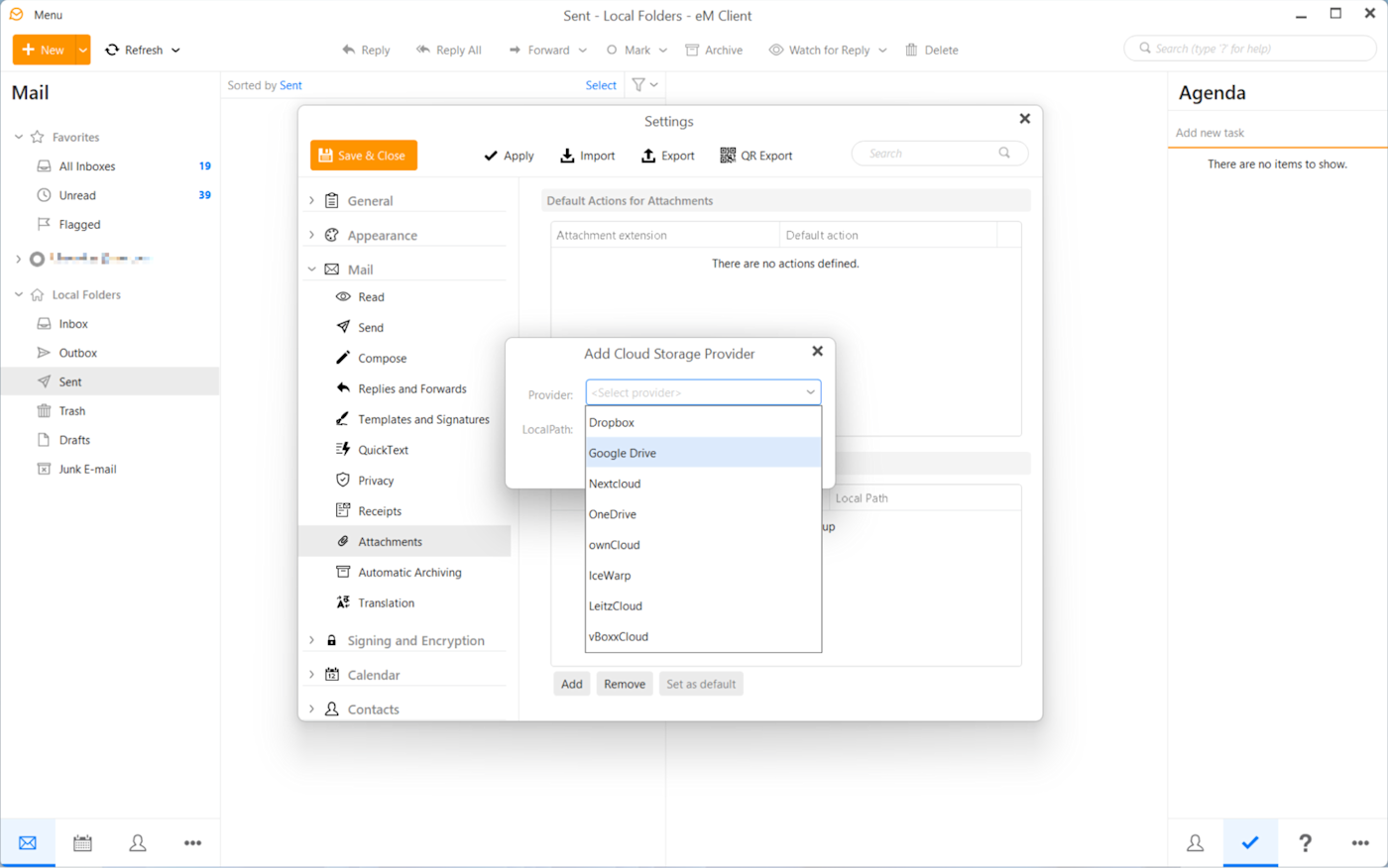
Prós do cliente eM:
- Altamente personalizável, desde a interface até a forma como o e-mail é tratado
- Integra-se com bate-papo por vídeo, armazenamento em nuvem, Google Talk e muito mais
- Repleto de recursos de produtividade, como modelos, visões gerais de contatos (com histórico de mensagens) e atalhos
Contras do cliente eM:
- Interface e tema podem demorar um pouco para configurar, dependendo do que você está procurando
A interface intuitiva e moderna do eM Client torna o uso prazeroso, mas pode não ser do agrado de todos. Felizmente, você tem várias dezenas de temas e a capacidade de personalizar quase todos os aspectos da interface do usuário para torná-la sua.
Para começar, escolha seu layout: mensagens na parte inferior, à direita, ou desative-as. Ações comuns, como responder, encaminhar, arquivar e outras estão convenientemente localizadas na parte superior da sua caixa de entrada, mas você pode adicionar, excluir e reorganizar o que é mostrado aqui clicando com o botão direito do mouse em qualquer uma das ações. No lado direito, você receberá uma lista de e-mails anteriores com esse endereço para simplificar a localização de conversas passadas.
Para obter a maior parte do ajuste fino da interface do usuário, vá para Configurações > Aparência > Temas. Clique no seu tema e selecione Editor de temas. Quer mudar os botões pairados do azul do seu tema para o roxo? Não há problema. Rodas giratórias, barras de progresso, links e outros elementos também podem ser alterados com alguns cliques.
A barra lateral útil mostra detalhes de contato, conversas anteriores, sua agenda, seu calendário e quaisquer convites que você possa ter. Esses itens também podem ser reorganizados e removidos. Se você precisar adicionar uma tarefa à sua agenda, clique no ícone de marca de seleção na barra lateral, digite uma nota de tarefa e selecione uma data de conclusão com lembretes. O eM Client também suporta integrações de reuniões de vídeo com Webex, Zoom, Microsoft Teams e outros provedores, integração de bate-papo com XMPP / Jabber (incluindo o Google Talk) e hospedagem de anexos na nuvem usando provedores como Dropbox, Google Drive, OneDrive e outros.
Se você enviar muitos e-mails com a mesma mensagem, o recurso Texto Rápido permitirá criar modelos para preencher o corpo do email com um clique. Talvez o calcanhar de Aquiles do eM Client seja a ausência de um aplicativo móvel. Mas se você usar um aplicativo móvel diferente, o eM poderá sincronizar automaticamente com esse aplicativo para que seus e-mails estejam sempre atualizados. Além da versão para Windows, o eM Client também está disponível para macOS.
Preço do cliente eM: Licença gratuita disponível para duas contas; Pagamento único por dispositivo de US$ 59,95 para a versão Pro, que inclui suporte VIP, contas ilimitadas e uso comercial. Opção de aumentar esse pagamento para US$ 129,95 para adicionar atualizações vitalícias.
Melhor cliente de e-mail gratuito do Windows
Thunderbird
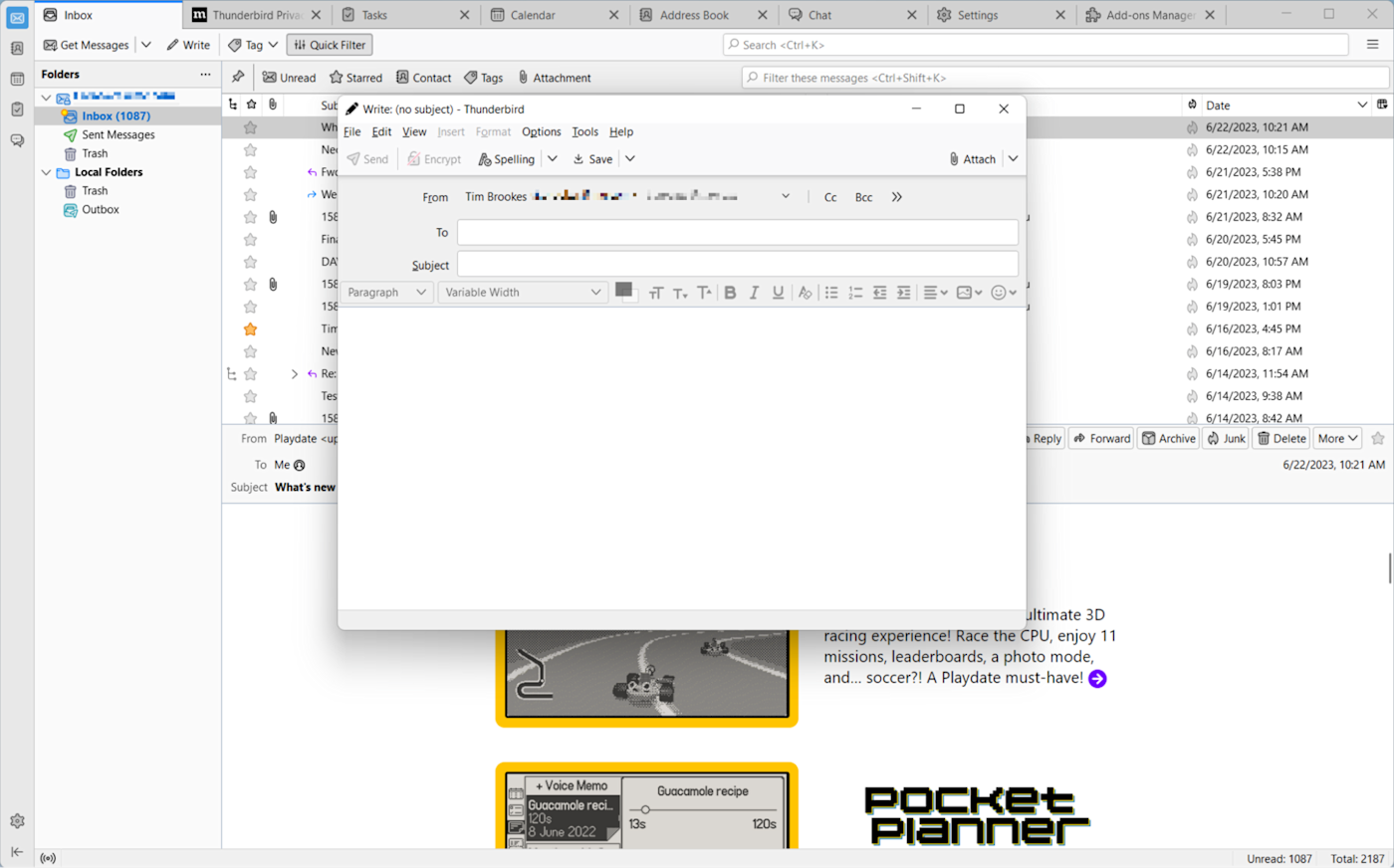
Prós do Thunderbird:
- Expansível massivamente graças a uma biblioteca de complementos bem abastecida
- Um cliente de e-mail maduro, totalmente gratuito e de código aberto
Contras do Thunderbird:
- Interface parece um pouco datada fora da caixa
- Uma abordagem quase modular para criar uma plataforma de e-mail que não funcionará para todos
Com o Thunderbird, você pode especificar onde seu e-mail será armazenado localmente, agendar backups e gerenciar as configurações do servidor. Ele também fornece alguns recursos de segurança, como criptografia de ponta a ponta, que não são encontrados em outros clientes. Por ser de código aberto, o Thunderbird tem um catálogo de complementos de vários desenvolvedores para ajudar a melhorar a experiência do usuário. E é tudo gratuito.
Para um aplicativo de email na era do Windows 11, o Thunderbird não tem a interface do usuário mais moderna. O aplicativo é modelado de acordo com o navegador da Mozilla, o Firefox, e usa um sistema de abas. Você não escolheria o Thunderbird por seus pontos de estilo, mas o cliente tem opções. Para vê-los, clique no menu de hambúrgueres no canto superior direito. A partir daí, você poderá personalizar a aparência do aplicativo, selecionar configurações de privacidade e acessar funções básicas, como opções de composição de e-mail. Temas como Suave, Dark Fox e Two Little Birds fornecem diferentes aparências para sua caixa de entrada.
Nos testes, o Thunderbird era um saco misto para velocidades de envio e recebimento. Os e-mails enviados foram recebidos quase instantaneamente da minha conta do Gmail baseada na Web. Mas o recebimento de e-mails no cliente Thunderbird levava de 10 segundos a vários minutos. O IMAP se saiu melhor, e as velocidades gerais estavam longe de ser inaceitáveis, considerando do que o Thunderbird é capaz de fazer quando totalmente equipado.
Clique em Ferramentas > Opções de complemento para ver o grande número de extensões disponíveis para aproveitar melhor o Thunderbird. Os modelos inteligentes (US$ 5/ano) e o Quicktext permitem criar modelos de e-mail para respostas rápidas. Enviar mais tarde permite agendar horários futuros para enviar e-mails ou enviar mensagens repetidamente usando regras como “a cada dois dias”.
Preço Thunderbird: Grátis
Postbox é uma alternativa sólida ao Thunderbird se você aprecia um cliente moderno que ainda tem uma aparência tradicional. É a coisa mais próxima do Apple Mail no Windows, usa um layout de coluna simples e oferece uma licença vitalícia por US $ 49 / usuário.
Melhor cliente de email do Windows para pessoas que moram em sua caixa de entrada
Pássaro Postal
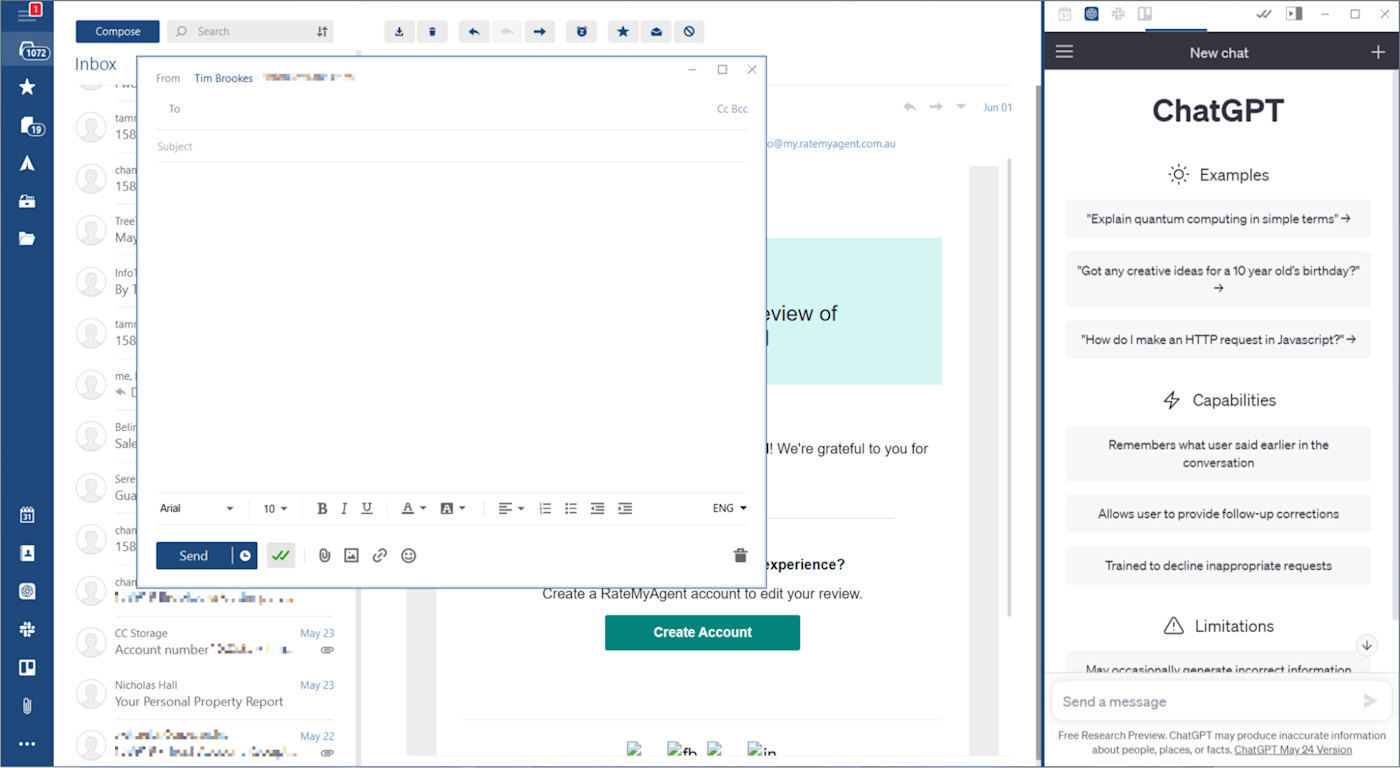
Prós Mailbird:
- Um grande número de integrações faz do Mailbird um excelente centro de operações para mais do que apenas e-mail
- Interface atraente e moderna com muitas opções para alterar estilos de layout, temas, cores e muito mais
Mailbird contras:
- Se você não pretende fazer uso das integrações do Mailbird, você pode encontrar mais valor em um aplicativo como o eM Client ou o Outlook
Um dos clientes de e-mail mais modernos e fáceis de usar que testei, a variedade de integrações de terceiros do Mailbird facilita o gerenciamento de e-mails e seus aplicativos mais usados. Quando conectadas, as integrações compartilham a interface do usuário com sua caixa de entrada, o que torna o Mailbird atraente para usuários que não querem sair. Slack, Trello, Google Drive, Dropbox e ChatGPT são apenas alguns dos aplicativos com integrações nativas.
Para começar, baixe o cliente, adicione seu e-mail (ou conecte-se a um cliente existente) e pronto. À medida que seus e-mails são sincronizados, você será solicitado a selecionar um layout e conectar aplicativos de terceiros. Para se conectar, clique em seu aplicativo, faça login e você está pronto para ir sem sair da sua caixa de entrada. Cada aplicativo adicionado aparece como um ícone na barra lateral para acesso com um clique. Com minha conta do Slack conectada, eu só tinha que olhar para a barra lateral para ver a atividade e responder rapidamente às mensagens.
O Mailbird afirma que aumentará sua produtividade de e-mail usando o recurso de leitura de velocidade, que permite que você absorva rapidamente frases de uma só vez, em vez de identificar palavras individuais. Selecione a opção de leitura de velocidade no menu suspenso durante a leitura de uma mensagem e a mensagem começará a ser reproduzida. Você pode escolher a velocidade (de 100 a 1.000 palavras por minuto) que deseja que o e-mail seja exibido. A leitura de velocidade pisca sua mensagem na tela, uma palavra de cada vez, na velocidade desejada.
Uma maneira de usar sua caixa de entrada sem recorrer a outras ferramentas é o recurso Snooze. Se você quiser ser lembrado de um evento, como um webinar, clique com o botão direito do mouse no e-mail, escolha uma data e hora e o e-mail aparecerá novamente em sua caixa naquele momento. Ele também será armazenado em sua pasta Snooze para permitir que você veja o que está por vir. Com o recurso de caixa de correio unificada, você pode adicionar várias contas de email e gerenciar todos os e-mails e pastas de sua caixa de entrada.
Esses recursos e a interface do usuário do Mailbird podem ser personalizados no menu Configurações. O aplicativo apresenta um grande número de imagens de fundo, a capacidade de escolher uma cor e a opção de combinar o tema claro ou escuro do seu sistema, dependendo da hora do dia. Além disso, você pode configurar uma agenda personalizada para o recurso Snooze, aplicar regras a emails recebidos com Filtros e personalizar identidades e assinaturas por conta.
Preço do Mailbird: A partir de $ 3.25 / usuário / mês para Mailbird Personal (pago anualmente) ou uma única vez $ 99. O plano Business (US$ 5,75/usuário/mês pago anualmente) adiciona prioridade e suporte ao Exchange e rastreamento ilimitado de e-mails.
Melhor cliente de email do Windows para simplicidade
Correio do Windows
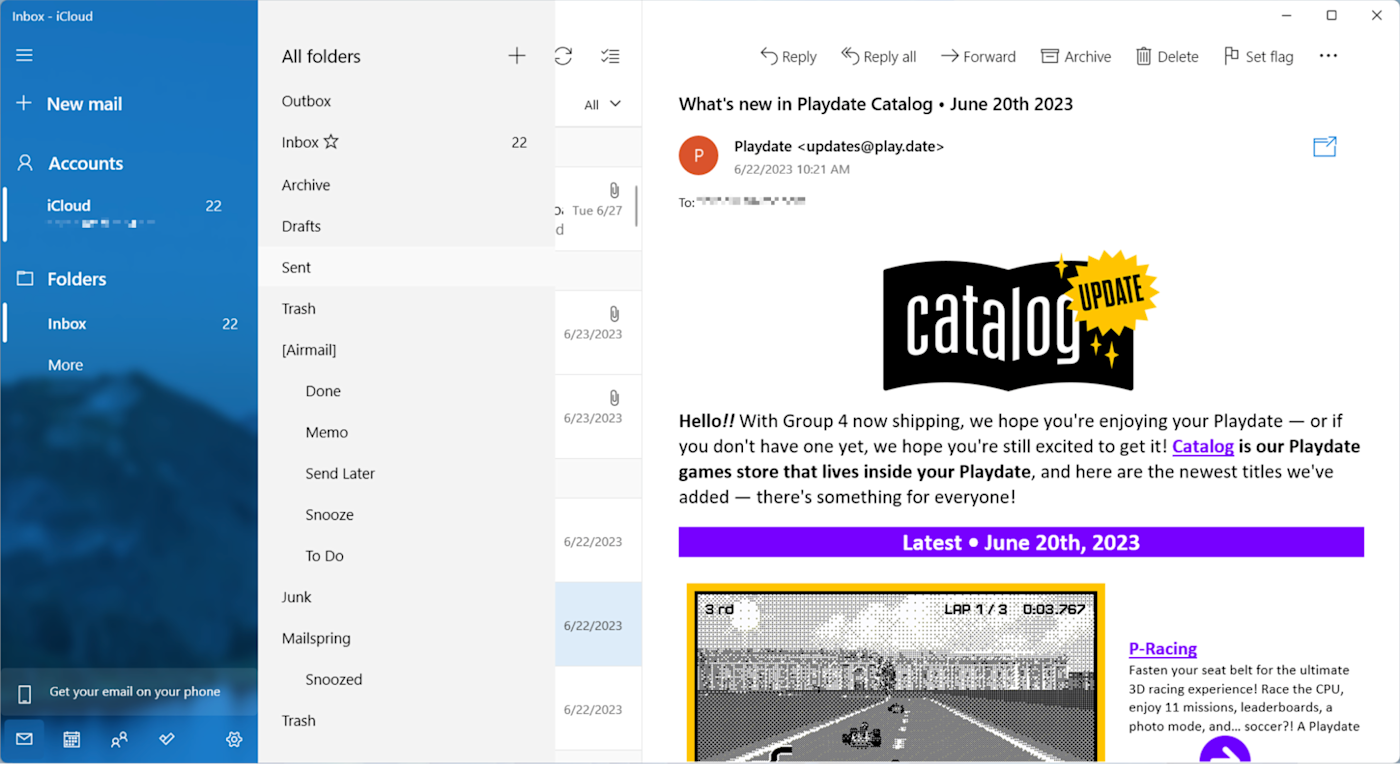
Prós do Windows Mail:
- Gratuito, fácil de usar e empacotado com o Windows
- Inclui recursos como Caixa de entrada focada, respostas automáticas e suporte para uma ampla variedade de contas
Contras do Windows Mail:
- Um pouco simples demais para alguns usuários
O Windows Mail é uma escolha sólida se você estiver procurando um cliente de email simples e gratuito que vem com o Windows. Ele tem tudo o que você precisa para verificar uma caixa de entrada ou duas e disparar uma mensagem rápida. Ele ainda se integra bem com o Windows Calendar, Windows People e Microsoft To Do.
Clique na engrenagem de configurações para encontrar uma seleção de opções, desde personalização até notificações. Você pode criar uma assinatura e configurar respostas automáticas básicas. A personalização permite criar alguns temas diferentes com cores de destaque e plano de fundo.
Um recurso que eu gosto é a caixa de entrada Focada, um filtro que aprende quais e-mails você lê regularmente e os coloca em uma caixa de entrada separada. Todos os outros e-mails são colocados na caixa de entrada Outros. Você pode especificar Outros e-mails a serem movidos para a caixa de entrada Focalizada clicando com o botão direito do mouse e selecionando Mover para Focalizado. O aplicativo também possui @mentions que permitem inserir rapidamente o nome de um contato da sua lista de contatos.
Você realmente não encontrará muitos sinos ou assobios no Mail para Windows — que, para muitas pessoas, é perfeito para sua caixa de entrada. Só uma coisa: a Microsoft anunciou que o Windows Mail será substituído pelo Outlook para Windows em 2024.
Preço do Windows Mail: Grátis
Melhor cliente de e-mail do Windows com uma plataforma de negócios robusta
Microsoft Outlook
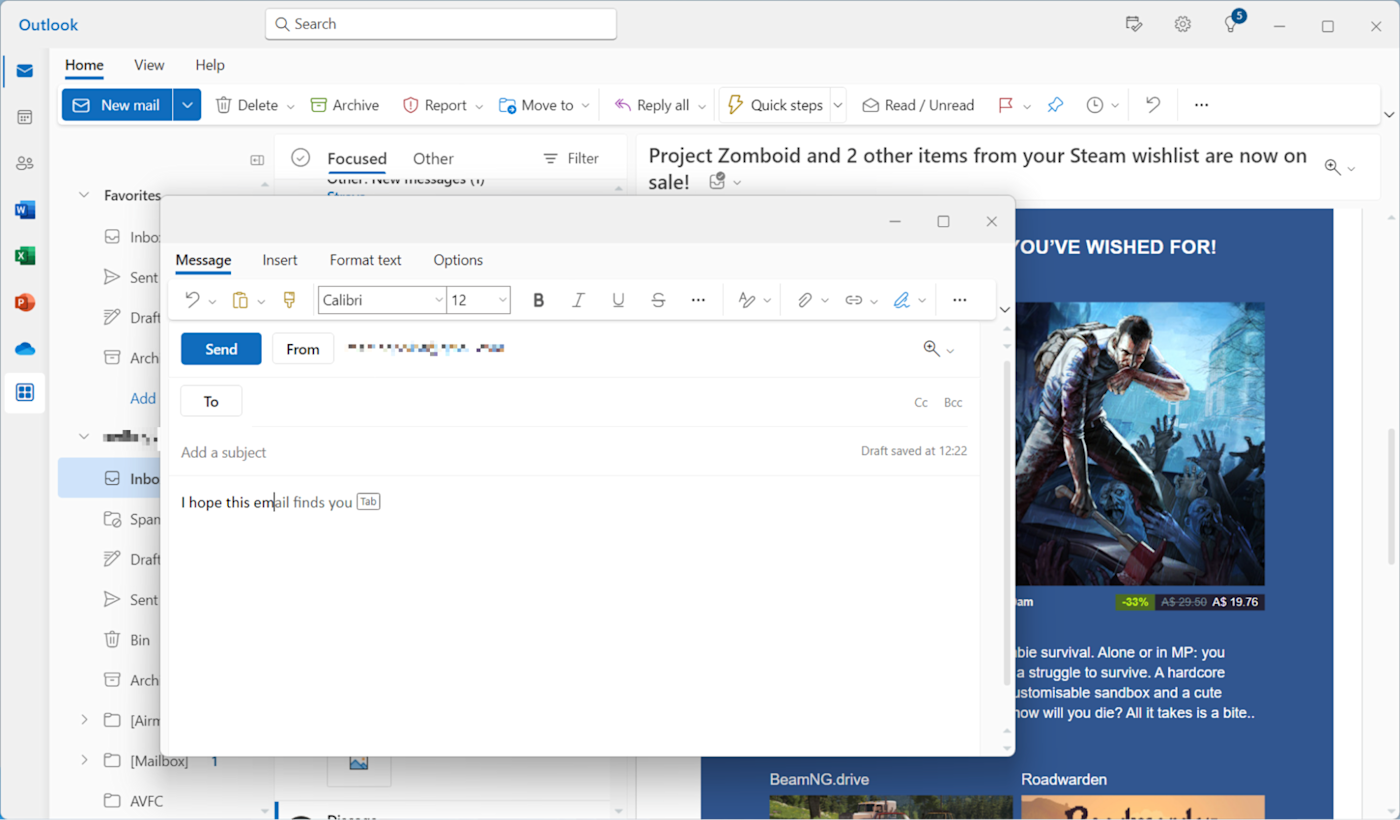
Prós do Microsoft Outlook:
- Uma plataforma organizacional e de e-mail altamente personalizável projetada para usuários avançados
- Adequado para uma variedade de requisitos e orçamentos, tanto para usuários domésticos quanto empresariais
Contras do Microsoft Outlook:
- O novo Outlook para Windows não possui o conjunto completo de recursos, pois ainda está em desenvolvimento
Desde os anos 90, o Microsoft Outlook tem sido o aplicativo de email para Windows para empresas grandes e pequenas. É uma plataforma sofisticada com muitos recursos avançados, mas ainda é relativamente fácil de usar. E quando empacotado com o Microsoft 365 — um conjunto de várias dezenas de aplicativos de produtividade, incluindo Word, Excel, PowerPoint e SharePoint, entre outros — ele cria uma plataforma poderosa. Para qualquer empresa que queira comprar um cliente de e-mail e nunca olhar para trás, o Outlook é essa plataforma.
Agora há outra maneira de usar o Outlook na área de trabalho com a chegada do Novo Outlook para Windows da Microsoft (foto acima). Este aplicativo gratuito está destinado a substituir o Windows Mail em 2024 e oferece um design simplificado moderno, mantendo muitos dos recursos que tornam o Outlook tão atraente. Isso inclui a Caixa de Entrada Focada, que destaca mensagens importantes, o modo de exibição Meu Dia e o calendário de assinatura e os recursos de gerenciamento de contatos do Outlook.
O novo Outlook para Windows tem algumas limitações que não estão presentes na assinatura do Microsoft 365. Embora os suplementos da Web modernos sejam suportados, a biblioteca tradicional de suplementos COM do Outlook não é. O suporte offline está planejado, mas o recurso ainda não foi implementado. O Outlook para Windows só dava suporte a contas da Microsoft, Google e Yahoo quando eu estava testando. E como é gratuito, você também verá algumas mensagens promocionais aparecendo na parte superior da sua caixa de entrada. Para a gama completa de recursos do Outlook, você pode assumir uma assinatura paga do Microsoft 365, que é algo que você deve considerar se a versão gratuita for curta.
Você pode personalizar ambas as versões do Outlook com um punhado de temas e opções aparentemente ilimitadas para organizar todas as funções na interface do usuário. Isso inclui a personalização do menu superior horizontal (a Faixa de Opções), que contém todos os comandos para executar tarefas.
Também dentro do cliente de e-mail estão modelos pré-criados, ditado integrado, texto lido em voz alta e regras para gerenciar e-mails com palavras-chave, sinalizadores, nome do remetente, campo para/de e muito mais. Os clientes pagos do Outlook têm acesso a centenas de integrações de terceiros (chamadas de Suplementos) para personalizar sua experiência.
Um pacote de produtividade relativamente novo é o Viva, que está incluído nos planos empresariais e disponível como módulos separados para planos Business a partir de US $ 4 / usuário / mês. Clique no ícone azul do Viva Insights na faixa de opções superior direita para obter seus insights do dia: exibir tarefas, preparar-se para as próximas reuniões, coisas assim. Um recurso particularmente útil envia um briefing diário para acompanhar as solicitações que você enviou. Por exemplo, enviei um e-mail a um contato sobre como tentar obter uma reunião na semana passada. No e-mail de briefing, posso clicar em Concluído ou em Lembrar-me, que define automaticamente um lembrete para o dia seguinte (ou uma data personalizada). Ou clique no ícone do gráfico de barras acima do seu nome para ver insights sobre sua produtividade. Como seu dia é gasto (por exemplo, reuniões, e-mail, ligações)? Você está distraído por e-mail? Você receberá dicas de produtividade com base em seus padrões de trabalho mais recentes.
O novo Outlook para Windows oferece um grande aumento em termos de produtividade em comparação com o Windows Mail, e um plano pago do Outlook oferece mais um passo acima disso.
Preço do Microsoft Outlook: Novo Outlook para Windows pode ser baixado gratuitamente agora. Você precisa de uma assinatura do Microsoft 365 Basic para usar a versão completa do Outlook (após uma avaliação gratuita), a partir de US$ 1,99/mês ou US$ 19,99/ano. Os usuários corporativos precisarão de um plano Microsoft 365 Business Standard de US$ 12,50/usuário/mês para obter a versão de desktop do Outlook.
Best Gmail client for Windows
Kiwi for Gmail
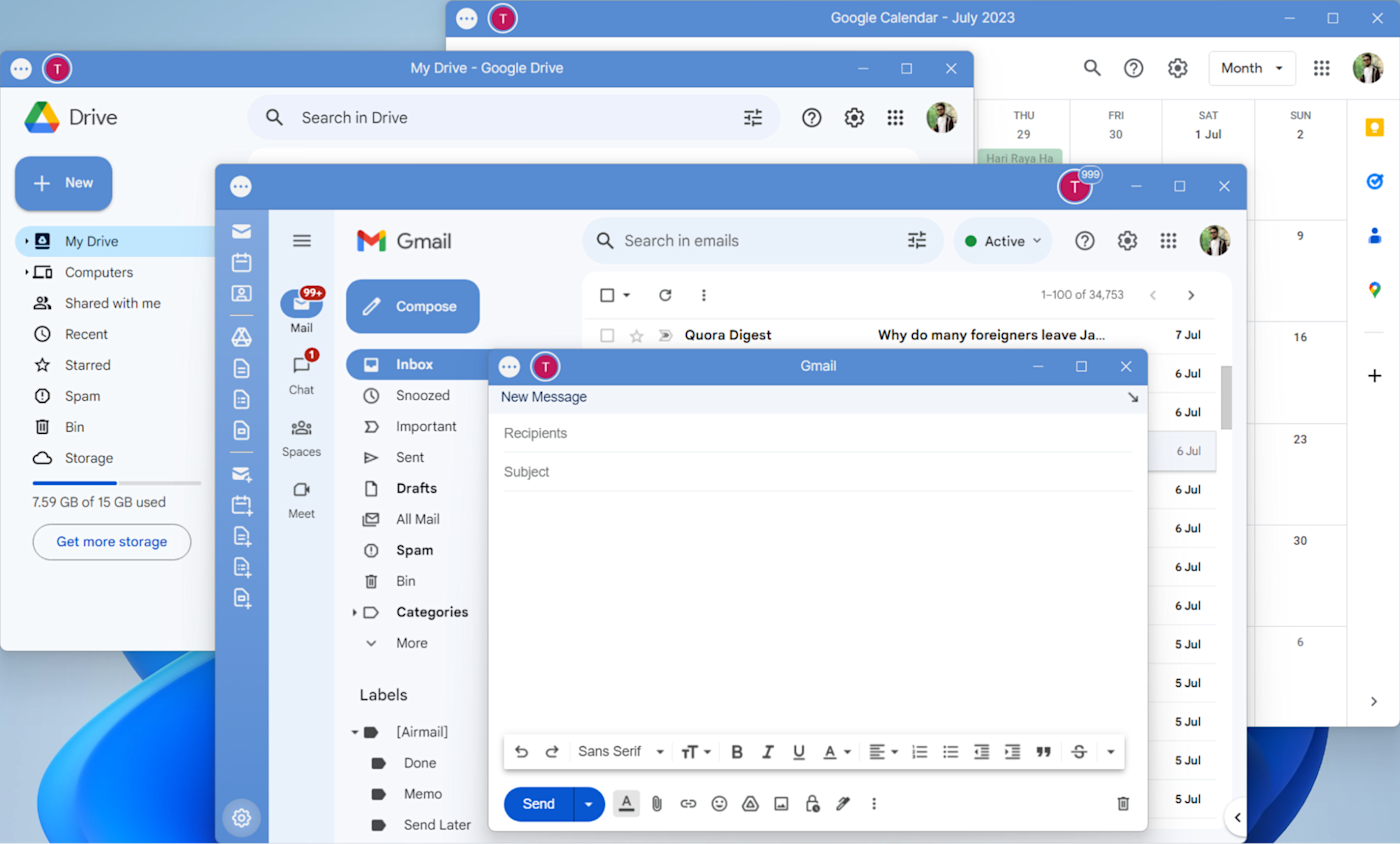
Kiwi para profissionais do Gmail:
- Traz o Gmail e todo o Google Suite para o seu desktop como um aplicativo nativo.
- Aproveite a experiência completa do Gmail com aprimoramentos como notificações nativas, a capacidade de reabrir rapidamente documentos fechados e inicialização rápida para novos e-mails, eventos da agenda e documentos.
Kiwi para Gmail contras:
- Suporta apenas contas do Gmail
- Nenhum plano gratuito disponível (e nenhuma avaliação gratuita para contas Basic)
Se você quiser que sua experiência do Gmail seja replicada em um aplicativo nativo para desktop, o Kiwi para Gmail traz isso — e alguns deles. Ele não apenas fornece a mesma interface do usuário do Gmail que você está acostumado, mas também permite que você trabalhe em todos os seus aplicativos do Google sem sair do cliente, sem abrir arquivos em novas janelas do navegador.
Depois de se conectar, o Google Workspace é carregado automaticamente na interface do usuário na barra lateral esquerda, ao lado da caixa de entrada familiar do Gmail. A partir daí, basta um clique para abrir o Documentos, Planilhas e Apresentações. Sua nova janela “flutua” no cliente por padrão, o que significa que você pode arrastá-la para qualquer lugar na tela sem ter que executar outra etapa (no Gmail, você precisa pressionar ). Shift + →
Ao pressionar , você pode abrir uma janela de composição de qualquer lugar no computador ou clicar em um novo evento do Google Agenda. Se você precisar acessar rapidamente um documento fechado, clique em Arquivo > Documentos Fechados Recentemente.Control + Alt + Windows + MControl + Alt + Windows + E
Agora em sua quarta versão principal, o Kiwi para Gmail 4.0 introduz a alternância contínua de várias contas por meio de ícones dedicados na parte superior de cada janela do Kiwi. Agora você também pode atribuir cores personalizadas às suas contas, incluindo suporte para o modo escuro. Sob o capô, o back-end foi reconstruído para uma experiência do Gmail mais rápida, enxuta e eficiente em termos de energia.
Como foi projetado para espelhar a experiência do Gmail, o Kiwi não fornece muitas ferramentas de produtividade adicionais ou opções de personalização, mas você pode usar todas as configurações do Gmail para tornar a caixa de entrada sua. O Kiwi oferece integrações com Zoom, Grammarly, Boomerang e um punhado de outros, embora você precise usar o nível Elite se quiser usá-los.
O Kiwi está em desenvolvimento contínuo, com mais recursos planejados para chegar ainda em 2023, incluindo interfaces com guias para organizar documentos por tipo e suporte ao Google Meet. Os clientes existentes receberão essas atualizações à medida que forem lançadas.
Preço do Kiwi para Gmail: Licenças básicas com suporte para uma conta começam em US $ 2,75 / mês ou US $ 30 / ano. As licenças Premium suportam seis contas e recursos de produtividade adicionais a US$ 39/ano (com uma avaliação de sete dias). Os planos Elite incluem tudo e custam US$ 58,99/ano (com um teste de sete dias).
O melhor cliente de email do Windows para transformar sua caixa de entrada em uma lista de tarefas
Twobird
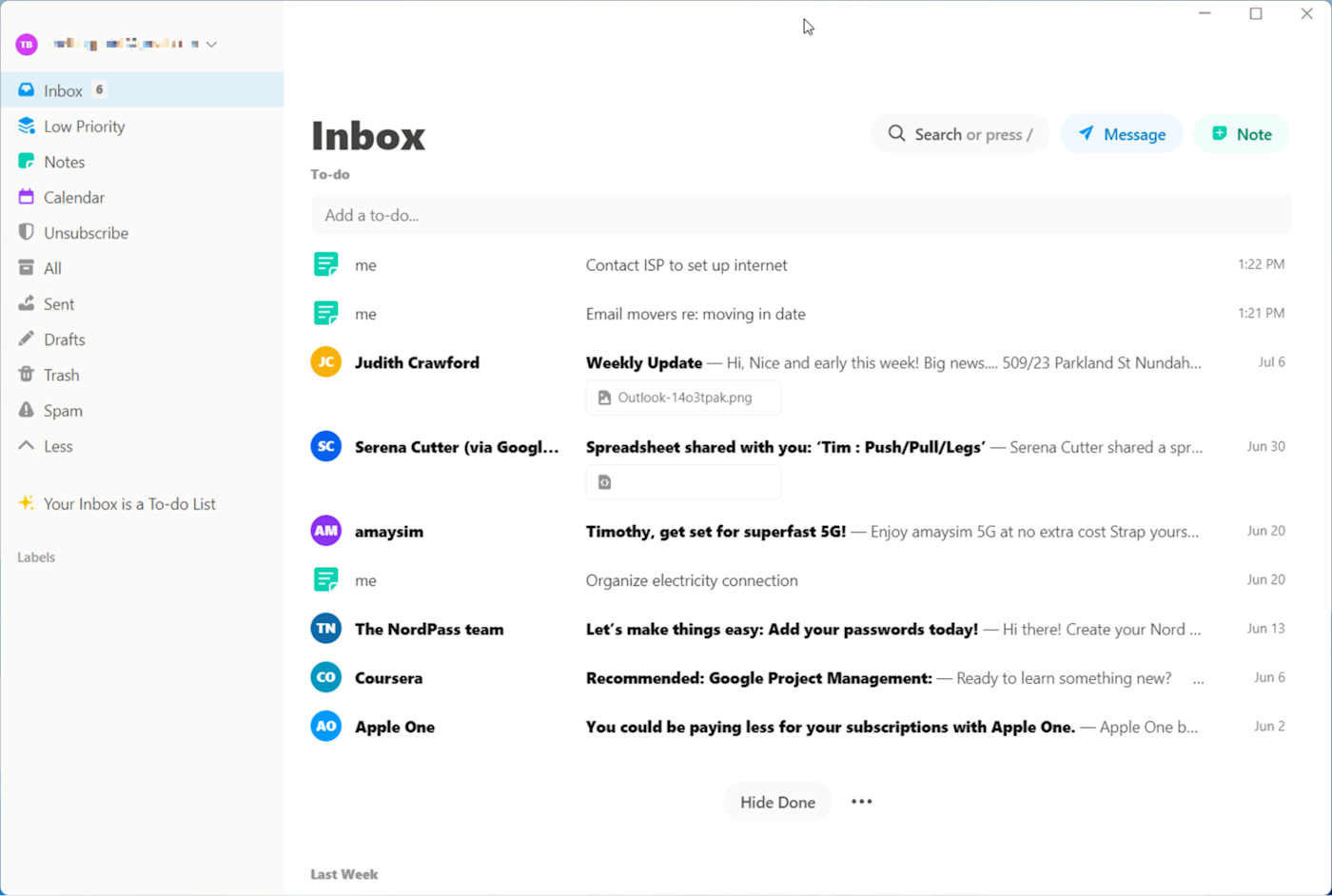
O Twobird é um cliente de e-mail criado especificamente para o gerenciamento de e-mail que adota uma abordagem ligeiramente diferente para o gerenciamento de e-mail do que os outros clientes desta lista. O aplicativo transforma sua caixa de entrada em uma lista de tarefas para que mensagens, anotações e eventos do calendário apareçam lado a lado como uma agenda. O serviço atualmente funciona com contas do Google e da Microsoft, embora haja planos para expandir o suporte para mais serviços no futuro.
O aplicativo oferece duas opções quando se trata de passar por sua caixa de entrada. Você pode escolher se marcar um e-mail como lido conta como conclusão de um item ou se o arquivamento de um e-mail deve marcá-lo fora da lista. Você efetivamente tem que ir all-in em uma dessas abordagens, a fim de usar efetivamente o aplicativo, e é uma abordagem que provavelmente atrairá os adeptos de uma filosofia de “caixa de entrada zero”.
Os e-mails recebidos são organizados pelo Twobird, com itens que o aplicativo considera importantes aparecendo diretamente em sua caixa de entrada como itens de tarefas. Todo o resto vai em “Baixa Prioridade”, onde você pode movê-lo para sua caixa de entrada principal, se desejar. Embora a interface seja escassa, o essencial está lá: botões para compor e-mails ou criar novas notas, uma lista organizada de funções e rótulos (ou pastas) na barra lateral e um campo de pesquisa para encontrar rapidamente threads.
O Twobird não é o cliente de e-mail mais personalizável, embora existam opções para personalizar uma agenda para a função Remind do aplicativo, configurar atalhos de teclado personalizados e alternar algumas opções simples, como modo escuro e preferências de notificação. Seria bom ver mais opções, mas não é um motivo para descartar o Twobird se você estiver procurando por esse tipo de cliente de e-mail.
Esta não é a primeira vez que um aplicativo adota esse tipo de abordagem ao email, mas é uma das tentativas mais eficazes, especialmente na plataforma Windows. Em sua forma mais eficiente, o simples ato de ler um e-mail se livra dele e permite que você passe para o próximo. Apenas esteja ciente de que você não está necessariamente movendo as coisas no servidor (embora essas opções estejam disponíveis para você através do menu de contexto, se você precisar delas).
Preço Twobird: Gratuito para usar por enquanto, embora o site afirme que “no futuro, pretendemos oferecer planos premium”, mantendo uma opção gratuita.
Qual é o melhor aplicativo de email do Windows?
O melhor aplicativo de email para Windows é aquele que você gosta de usar. Nem todos usam o e-mail da mesma maneira e nem todos encontram valor nos mesmos recursos. A melhor maneira de encontrar o “melhor” aplicativo de e-mail é baixar alguns e experimentá-los. Continue testando até encontrar o que você vai sentir vontade de passar o dia usando.

